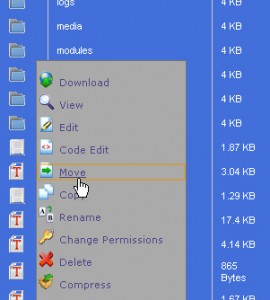- Веб-Шаблоны
- Шаблон интернет-магазина
- Шаблоны для CMS
- Facebook шаблоны
- Конструктор сайтов
Joomla. Как переместить Ваш сайт в другую папку
Май 29, 2012
Это обучающее видео покажет Вам, как переместить шаблон Joomla в другую папку.
- Откройте папку с инсталляцией Joomla, скопируйте или переместите все файлы в нужную папку.
- Откройте Вашу новую папку, отредактируйте файл configuration.php любым текстовым/php редактором. Этот файл находится в корне инсталляции Joomla.
- Найдите все предыдущие ссылки, удалите, либо измените их.
К примеру, ссылки, которые находятся внизу файла, должны выглядеть как:
public $log_path = '/home/mgreen/public_html/phil/joomla/subfolder/logs'; public $tmp_path = '/home/mgreen/public_html/phil/joomla/subfolder/tmp';После того, как Вы переместите файлы из папки «subfolder» в директорию «joomla», Ваши ссылки должны иметь вид:
public $log_path = '/home/mgreen/public_html/phil/joomla/logs'; public $tmp_path = '/home/mgreen/public_html/phil/joomla/tmp'; - Check your .htaccess. «subfolder» должна быть удалена и там.
-
Если у Вас включен кеш, водйите в панель администратора (которая теперь находится по адресу http://www.yoursite.com/administrator, а не http://www.yoursite.com/subfolder/administrator)
. Перейдите в меню Site->Maintenance-> Clear Cache и удалите все закешированные файлы.
Пожалуйста, ознакомьтесь с детальным обучающим видео ниже: